最新の機能やアップデート内容をご利用いただくためには、PLAUDアプリを常に最新の状態に保つことが大切です。
手順は以下の通りです。
ソフトウェアアップグレード
- iPhoneユーザー: App Storeを開き、右上のプロフィールアイコンをタップし、下にスクロールしてPLAUDアプリを見つけます。その横にある"アップデート"ボタンをタップしてください。
- Androidユーザー: Google Playストアを開き、右上のプロフィールアイコンをタップし、"アプリとデバイスの管理 "を選択します。"利用可能なアップデートがあります"の項目でPLAUDアプリを探し、あれば "更新"ボタンをタップします。
ファームウェアのアップデート
PLAUD NOTEが以下の条件を満たしていることをご確認ください:
- PLAUD NOTEが充電中(PCには接続せず、必ず付属の充電器でコンセントから給電してください)の状態であることを確認してください。
- PLAUD NOTEが録音中ではない(赤ランプが点灯していない)ことを確認してください。
- PLAUD NOTEとPLAUDアプリを連携してください。
上記の条件を満たしていた場合、下記の手順で進めてください
- アプリの "アカウント"ページから"私のPLAUD NOTE "にアクセスします。
- アップデートしたいデバイスをタップします。
- 画面を下にスワイプし、"F/W Version "をタップします。システムが自動的に現在のバージョンを調べます。"利用可能なアップデートはありません"と表示された場合は、ファームウェアがすでに最新バージョンであることを意味します。
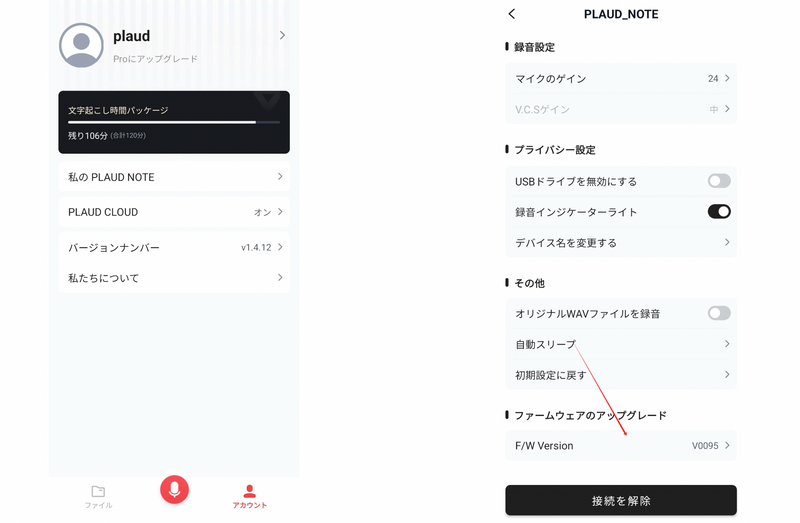
注:
- PLAUD NOTEがスマホのBluetooth接続範囲内にあることを確認してください。
- ファームウェアを更新しても、設定が変更されたり、ファイルが削除されたりすることはありません。